- Autors Jason Gerald [email protected].
- Public 2023-12-16 11:26.
- Pēdējoreiz modificēts 2025-01-23 12:27.
Šajā rakstā wikiHow tiek mācīts, kā Microsoft Excel pārvērst komatus periodos. Komatu aizstāšana ar punktiem manuāli programmā Excel noteikti aizņem daudz laika. Jums, iespējams, būs jāveic izmaiņas, jo Indonēzija izmanto komatus kā decimāldaļu atdalītājus, nevis punktus. Par laimi, šo problēmu var atrisināt diezgan viegli.
Solis
1. metode no 2: rīka Find & Select izmantošana
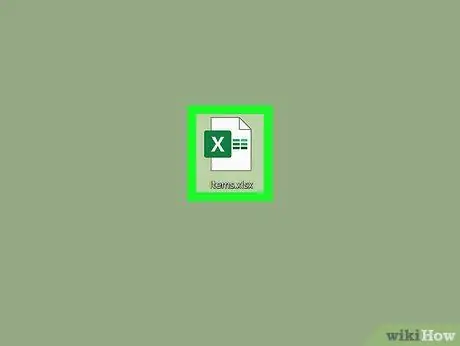
1. darbība. Atveriet atjaunināmo Excel izklājlapu
Atrodiet izklājlapas failu darbvirsmā vai mapē un veiciet dubultklikšķi uz faila, lai to atvērtu.
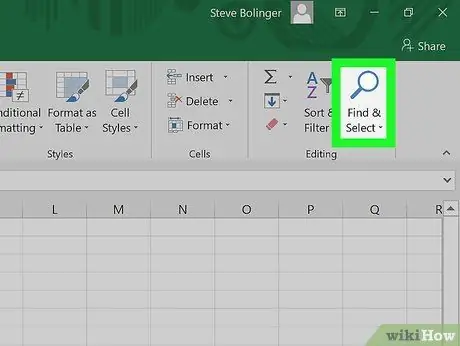
2. solis. Noklikšķiniet uz pogas Atrast un atlasīt
Tas atrodas ekrāna augšējā labajā stūrī. Turklāt pogai ir “Atrast un atlasīt”, un atkarībā no izmantotās Excel versijas to norāda ar palielināmo stiklu vai binokļa ikonu.
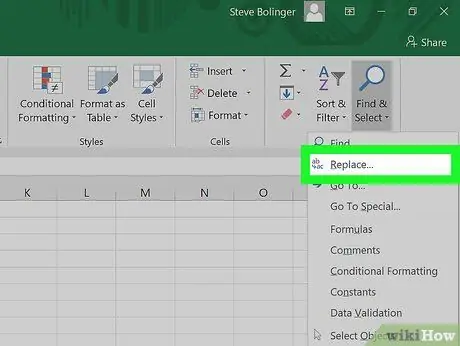
3. solis. Izvēlnē noklikšķiniet uz Aizstāt
Pēc tam tiks parādīta izvēlne un “ Aizvietot ”Ir otrā lejasdaļa, tieši pa kreisi no bultiņas ikonas starp burtiem“b”un“c”.
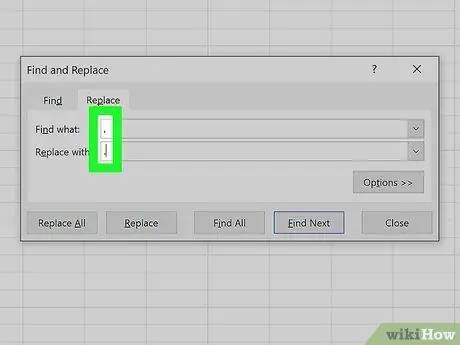
4. solis. Aizpildiet laukus
Tiks atvērts jauns logs un parādītas divas kolonnas “Atrast, ko” un “Aizstāt ar”. Laukā “Meklēt” ierakstiet komatu. Laukā “Aizstāt ar” ierakstiet punktu.
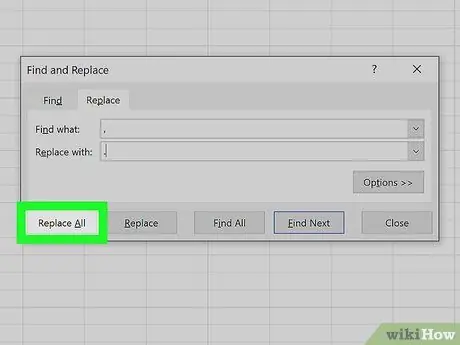
5. solis. Noklikšķiniet uz Aizstāt visu
Noklikšķinot uz opcijas, katrs dokumenta komats tiks pārvērsts par punktu.
2. metode no 2: numuru atdalītāja maiņa
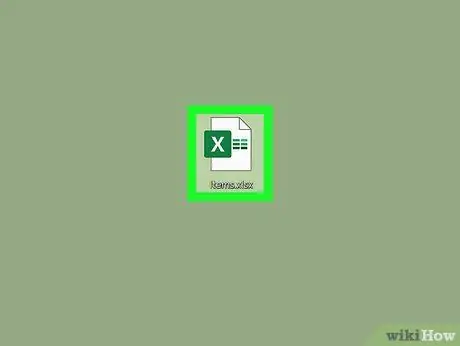
1. darbība. Atveriet atjaunināmo Excel izklājlapu
Atrodiet izklājlapas failu darbvirsmā vai mapē un veiciet dubultklikšķi uz faila, lai to atvērtu.
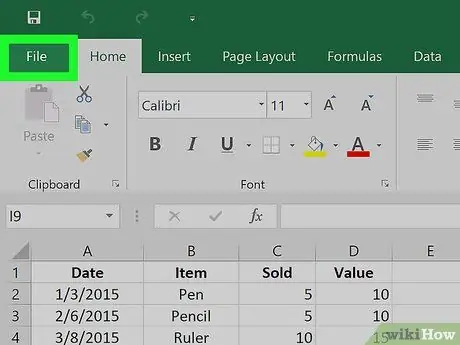
2. solis. Loga augšējā kreisajā stūrī noklikšķiniet uz Fails
Poga Fails ”Vienmēr ir pirmā opcija izvēlnē Microsoft Office dokumenta augšdaļā. Jūs to atradīsit programmas loga augšējā kreisajā stūrī.
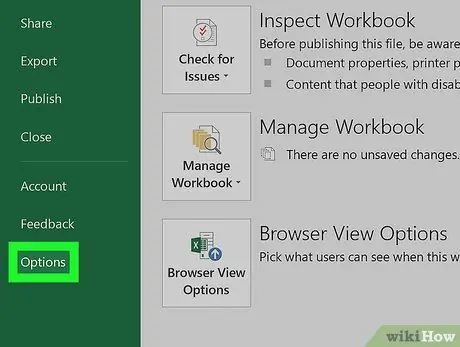
Solis 3. Apakšējā kreisajā stūrī noklikšķiniet uz Opcijas
Izvēlne ekrāna kreisajā pusē ir atzīmēta zaļā krāsā. Izvēlnes apakšdaļā, izvēlnes apakšējā kreisajā stūrī varat redzēt opciju “ Iespējas ”.
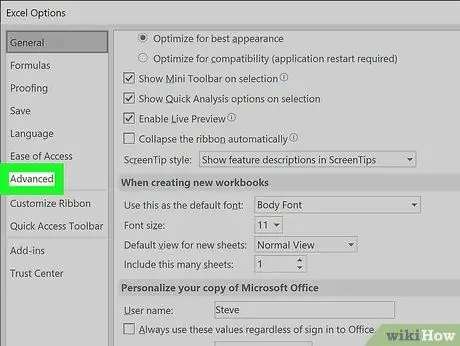
4. solis Kreisās puses izvēlnē noklikšķiniet uz Papildu
Parādīsies logs “Excel opcijas” un kreisajā pusē ielādēs citu izvēlni. Jūs varat atrast opciju " Papildu " zem " Vienkārša piekļuve ”.
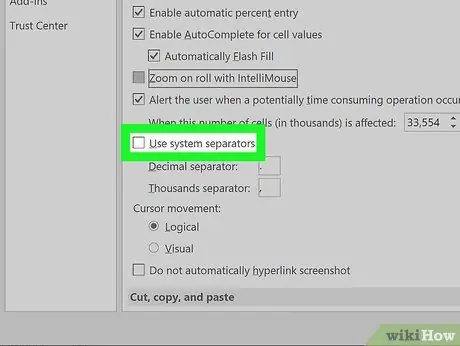
5. solis. Noņemiet atzīmi no izvēles rūtiņas Lietot sistēmas atdalītājus
Šo opciju varat redzēt sadaļā “ Rediģēšanas iespējas Automātiski lodziņš jau ir atzīmēts. Noklikšķiniet uz atzīmes, lai to noņemtu, tāpēc lodziņš kļūst tukšs.
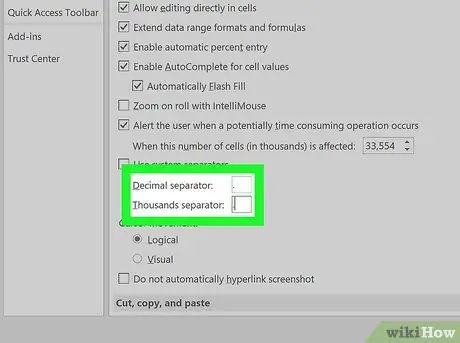
6. solis. Atjauniniet decimālā atdalītāja kolonnu un Tūkstošiem atdalītāju pēc vajadzības.
Vienā no šīm kolonnām tiks parādīts komats atkarībā no programmas noklusējuma/galvenajiem iestatījumiem. Lai pabeigtu izmaiņas, nomainiet komatu ar punktu un loga apakšdaļā noklikšķiniet uz “Labi”.






